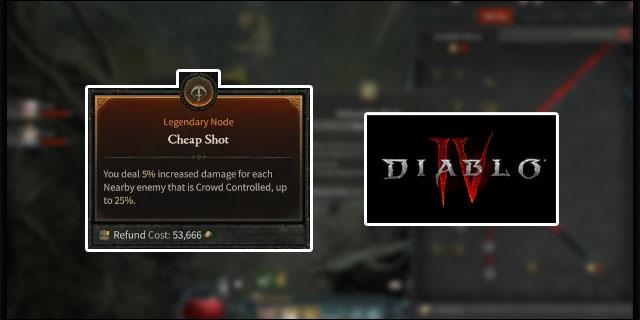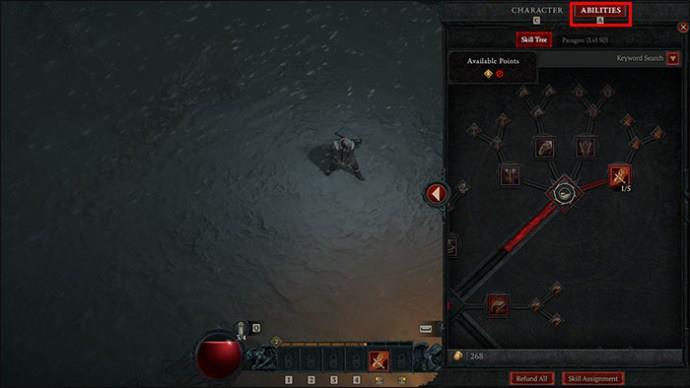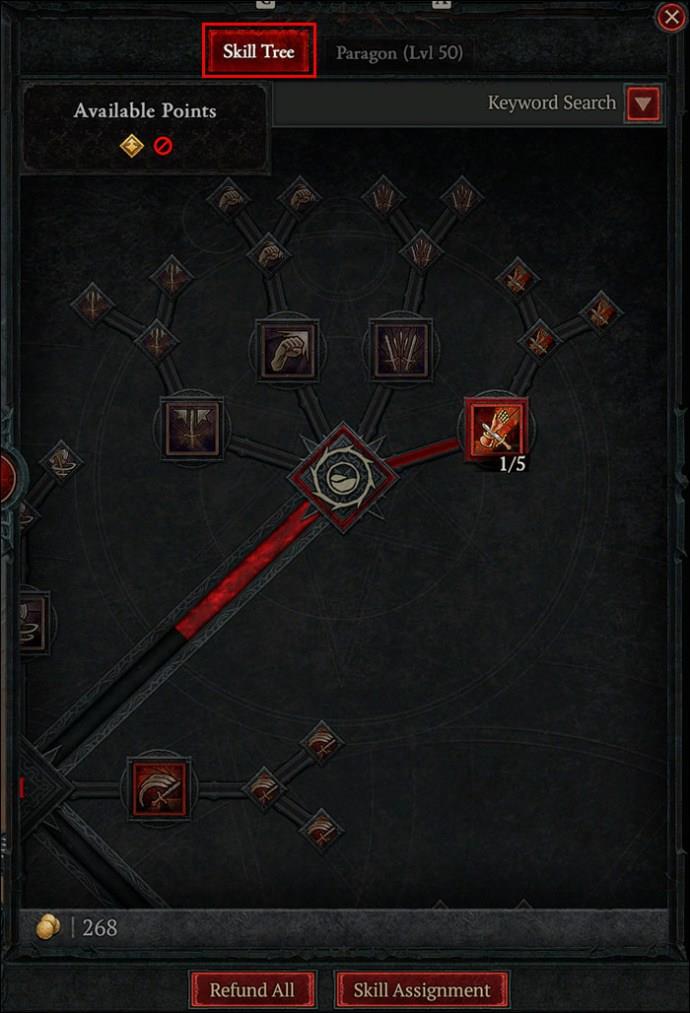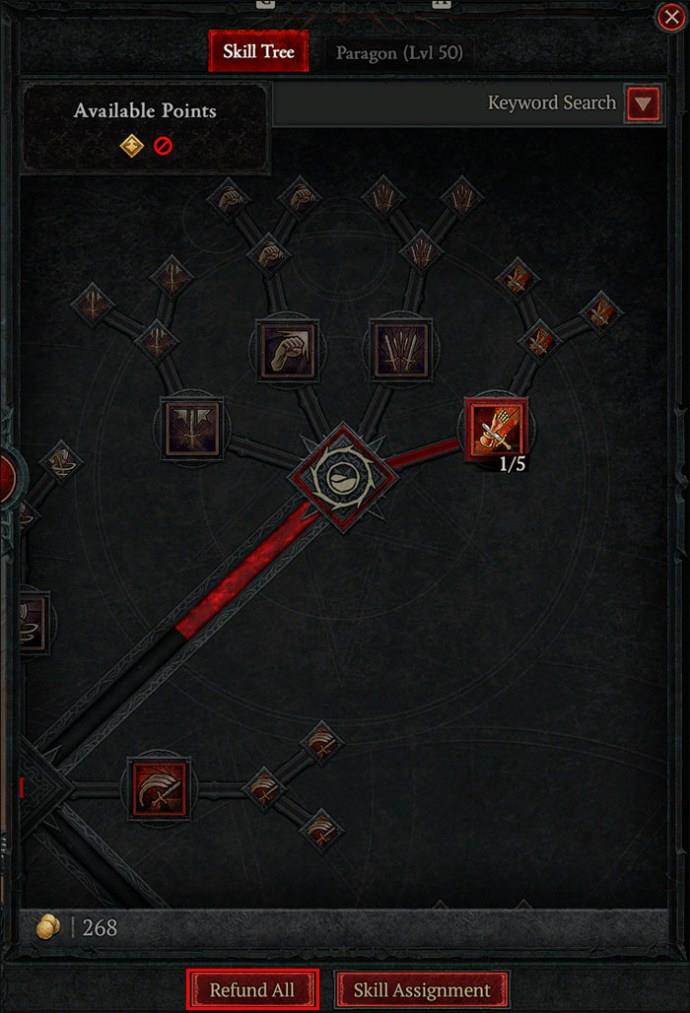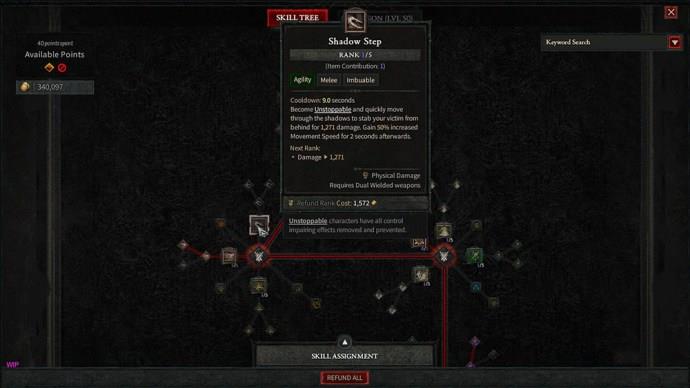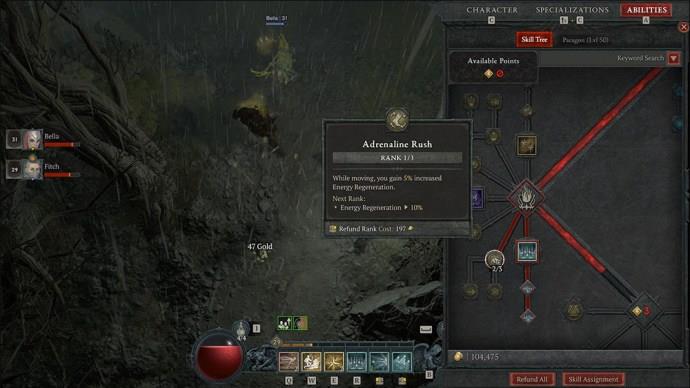Czy szukałeś sposobu na modyfikację postaci gracza bez konieczności odtwarzania nowej postaci w „Diablo 4”? Cóż, masz szczęście. Gra pozwala bez większych problemów dostosować zestaw umiejętności gracza. Resetowanie umiejętności w „Diablo 4” wprowadza nowe możliwości rozgrywki i pomaga urozmaicić wrażenia z gry.
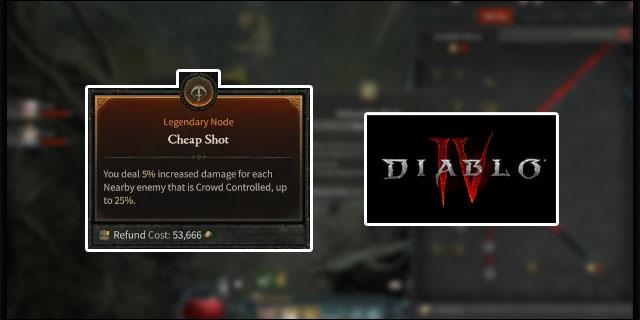
Czytaj dalej, aby dowiedzieć się, jak zresetować umiejętności w „Diablo 4”. Znajdziesz tu także cenne informacje na temat resetów, w tym kosztów resetowania umiejętności i powodów, dla których gracze mogą chcieć to zrobić.
Respektowanie w Diablo 4
Wiele powodów może wpłynąć na zresetowanie umiejętności w „Diablo 4”. Na przykład zarządzanie rozgrywką jest niezbędne, aby dostosować się do zmian w meta. Być może potrzebne będą nowe umiejętności, aby zapewnić sobie przetrwanie. Niezależnie od powodu poniższe instrukcje pomogą Ci zresetować umiejętności:
- Przejdź do menu „Ekwipunek” i wybierz zakładkę „Umiejętności”. W przypadku użytkowników komputerów PC skrótem jest „A”, w przypadku użytkowników PlayStation jest to przycisk „kwadratowy”, natomiast użytkownicy Xbox mogą używać klawisza „X”.
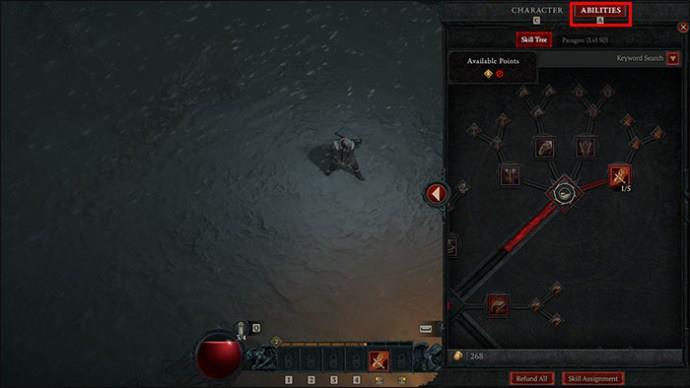
- Przewiń w dół menu „Drzewo umiejętności”.
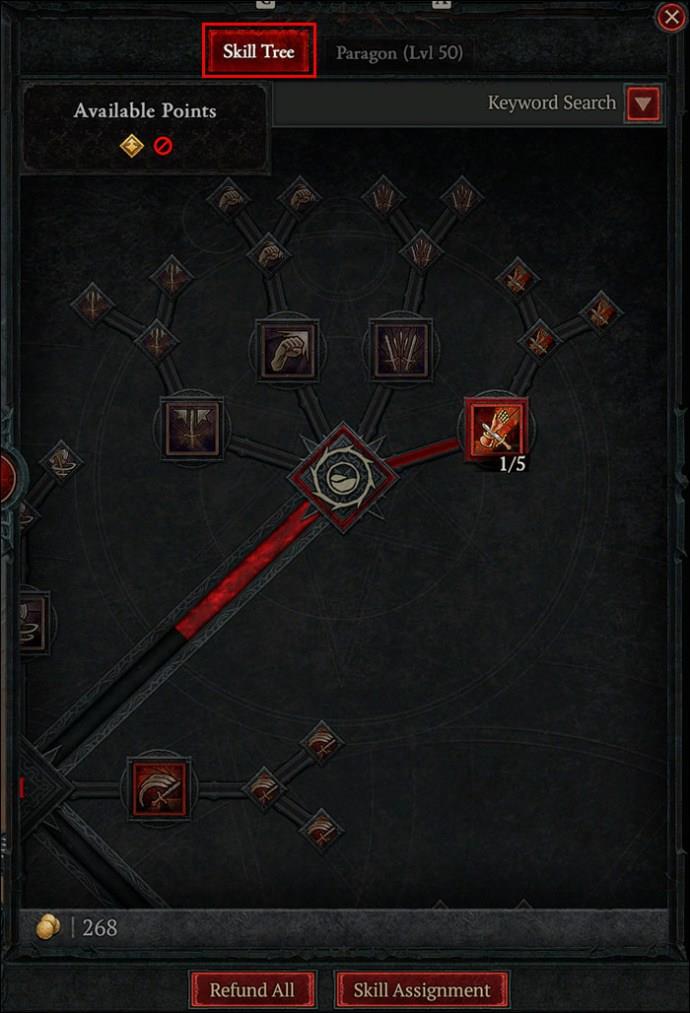
- Kliknij przycisk „Zwróć wszystko” u dołu ekranu, a wszystkie Twoje umiejętności zostaną zresetowane.
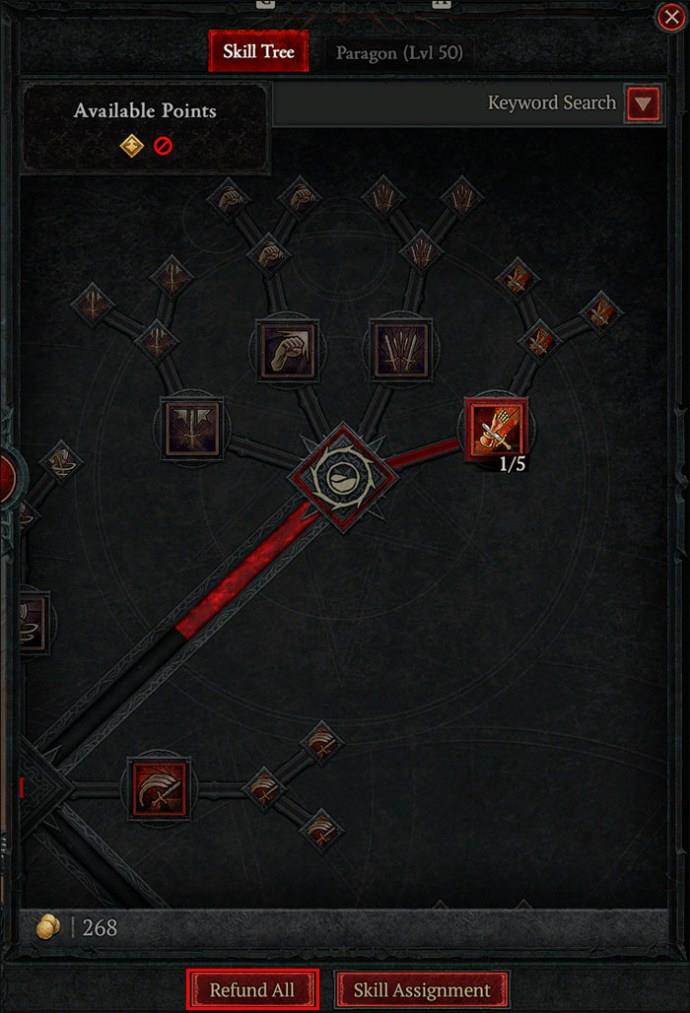
Alternatywnie, jeśli nie chcesz resetować wszystkich swoich umiejętności, możesz najechać myszką na węzeł umiejętności i kliknąć go prawym przyciskiem myszy, aby zwrócić konkretną umiejętność.
Mimo że w „Diablo 4” możesz zresetować swoje umiejętności w dowolnym momencie, decyzja o ponownym zainwestowaniu punktów umiejętności zawsze będzie miała swoją cenę. Dlatego ważne jest, abyś dokładnie ocenił potrzeby swojej postaci, sposób rozgrywki, jaki chcesz kontynuować, oraz wygląd, jaki ma posiadać twój gracz. Pomoże Ci to w strategicznym rozdysponowaniu punktów umiejętności.
Koszt szacunku w Diablo 4
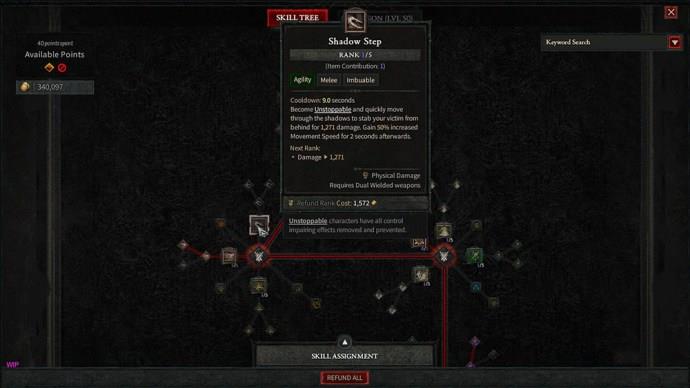
Proces resetowania umiejętności twojej postaci jest dość wygodny i prosty. Jednak zrozumienie kosztów i mechaniki może pomóc w podejmowaniu bardziej świadomych decyzji. Poniżej wymieniono podstawowe aspekty respektowania gry „Diablo 4”:
- Podczas skalowania pierwszych 10 poziomów gry będziesz cieszyć się początkowym darmowym szacunkiem. Dzięki temu możesz bezpłatnie wprowadzać modyfikacje na wczesnym etapie gry oraz uczyć się i poznawać konfigurację.
- Gdy przekroczysz poziom 10, zresetowanie każdego punktu umiejętności będzie kosztować 1 złoto. Cena będzie stopniowo rosła w miarę postępów w grze i zwiększania Twojej rangi. Za każde dwa poziomy, które osiągniesz w grze, koszt zresetowania umiejętności wzrośnie o 1 złoto.
- Koszt będzie znacznie wyższy, jeśli będziesz chciał przerobić całą kompilację i zresetować wszystkie umiejętności. Na przykład, respektowanie postaci na poziomie 50 będzie kosztować około 52 000 sztuk złota. Na poziomie 100 cena wzrośnie do 400 000 sztuk złota.
- Punkty Paragon są niezbędne do dostosowywania budowy postaci. Koszt resetowania tych statystyk zależy również od poziomu gracza. Respektowanie punktów Paragon postaci na poziomie 50 kosztuje 10 sztuk złota. Za każde 10 poziomów, które osiągniesz, koszt zresetowania jednego punktu Paragon wzrasta o 10 sztuk złota.
Możesz zresetować swoje umiejętności w dowolnym momencie, o ile posiadasz niezbędną ilość złota wymaganą dla danej specyfikacji. Nie ma również limitu liczby resetów umiejętności. „Diablo 4” oferuje nieograniczoną elastyczność, jeśli chodzi o optymalizację postaci i opcje dostosowywania.
Chociaż gra pozwala na respektowanie dowolnej sekcji drzewa umiejętności, jest pewien haczyk. Jeśli chcesz zresetować umiejętność powiązaną z inną odblokowaną w tej samej gałęzi, będziesz musiał zresetować cały komponent.
Powody resetowania umiejętności w Diablo 4
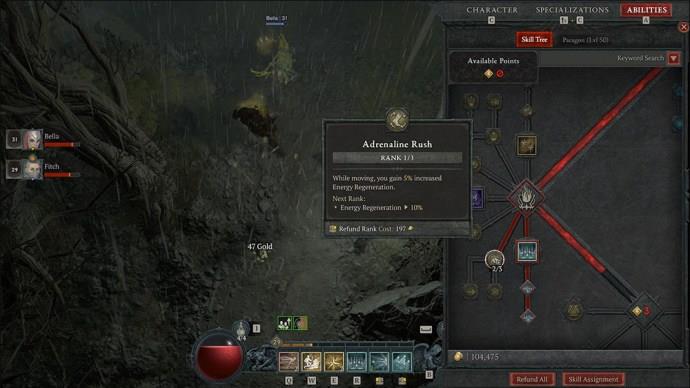
Respec-ing wprowadza ogrom możliwości w grze i zapewnia graczom nieocenione korzyści. Jeśli zrobisz to dobrze na wczesnych etapach gry, pomoże ci to zaoszczędzić cenne złoto, które przydaje się podczas eksploracji niebezpiecznego, otwartego świata Sanctuary. Powodem jest to, że resetowanie umiejętności na wyższych poziomach jest po prostu bardzo kosztowne, więc lepiej będzie, jeśli na początku poeksperymentujesz.
Poniżej znajdują się powody, dla których gracze decydują się zresetować punkty umiejętności swojej postaci w „Diablo 4”:
Eksperymenty projektowe
Dzięki licznym opcjom budowania postaci w „Diablo 4” graczom może być trudno wybrać projekt, który idealnie pasuje do rozgrywki, którą chcą kontynuować. Respec-ing daje Ci szansę na poznanie różnych wersji gry, aż znajdziesz taką, która będzie odpowiadać Twoim preferencjom w grach.
Nieprawidłowy przydział punktów
Błędy z pewnością wystąpią podczas rozgrywki. Gracze mogą omyłkowo przydzielić punkt umiejętności do niewłaściwej funkcji, co może zdestabilizować całą konstrukcję postaci. W takich sytuacjach przydaje się możliwość resetu umiejętności w „Diablo 4”. Możesz szybko naprawić wszystkie popełnione błędy i ponownie przydzielić punkty umiejętności.
Trudne przeszkody
W miarę postępów w grze wyzwania stają się coraz bardziej skomplikowane, a gra staje się coraz bardziej złożona. Obecna konfiguracja Twojej postaci może nie sprostać wyzwaniu i może zaistnieć potrzeba zmodyfikowania swoich atrybutów. Resetowanie umiejętności to mądra opcja. Dzięki respektowaniu możesz zwiększyć biegłość swojej postaci w radzeniu sobie z problematycznymi wyprawami w „Diablo 4”, dzięki czemu będziesz mógł kontynuować grę.
Pozostań w zgodzie z metą
Aby zachować konkurencyjność i wywrzeć wpływ na innych graczy „Diablo 4”, dobrze jest nadążać za stale rozwijającą się metą. Respec-ing pozwala ci stale zmieniać umiejętności twojej postaci, aby dostosować je do nowych trendów i strategii w grach. Dzięki temu Twoja postać pozostanie potężna i będzie stanowić potężną wersję w obliczu nadchodzących konkurentów i wyzwań.
Często zadawane pytania
Jak trudno jest zresetować umiejętności w Diablo 4?
Respektowanie „Diablo 4” jest proste. Możesz szybko zakończyć proces za pomocą menu umiejętności.
Ile złota potrzebujesz, aby zresetować umiejętności w Diablo 4?
Resety są bezpłatne w początkowej fazie gry. Ale kiedy przekroczysz poziom 10, cena rośnie. Niestety, reset umiejętności nie ma stałego kosztu. Ilość wymaganego złota wzrasta w miarę postępów w grze.
Ile razy można szanować w Diablo 4?
Możesz zresetować swoje umiejętności tyle razy, ile potrzebujesz, o ile masz wystarczająco dużo Złota, aby pokryć koszt.
Czy możesz zresetować swoje punkty mistrzowskie w Diablo 4?
Tak. Nie jest to jednak tak proste, jak zresetowanie umiejętności postaci.
Inwestuj mądrze swoje punkty umiejętności
Jeśli grasz w serię „Diablo” wystarczająco długo, wiesz już, że umiejętności odgrywają znaczącą rolę w postępie w grze. To sprawia, że nauczenie się szanowania niezbędnej umiejętności powinien nauczyć się każdy gracz.
W „Diablo 4” chodzi przede wszystkim o doskonalenie budowy postaci; zrobienie tego dobrze nie będzie łatwe. Pamiętaj, im wyższy poziom, tym większy koszt resetowania umiejętności. Postaraj się stworzyć wysokiej jakości kompilację postaci na wczesnych etapach gry, aby czerpać wszystkie korzyści z posiadania solidnej konstrukcji i uniknąć wysokich kosztów gry końcowej. Jeśli to możliwe, używaj swojego Złota oszczędnie, ponieważ respektowanie wyższych poziomów wymaga wygórowanych ilości.
Jaką największą ilość złota wydałeś do tej pory na reset umiejętności? Co doradziłbyś innym graczom, aby zminimalizować respecowanie? Daj nam znać w sekcji komentarzy poniżej.